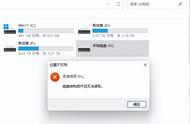“谁能帮帮我啊!我的电脑磁盘部分数据丢失了,是非常重要的数据,有什么方法可以找回来吗?最好是小白也能轻松操作的方法,感谢!”
在我们的日常生活和工作中,磁盘数据恢复的技能变得越来越重要。当不慎删除或因其他原因丢失数据时,了解如何快速有效地恢复这些数据是非常有用的。
以下是小编总结的常见磁盘数据恢复操作方法和具体的操作步骤,有需要的朋友可以跟着步骤进行操作哦。

电脑文件误删了怎么办?使用撤销删除操作是最简单直接的恢复方法。如果在删除文件后立即发现删除错误,可以尝试使用该方法。具体步骤如下:
1.按下【Ctrl Z】组合键,或者在命令提示符下输入【undo】命令;
2.系统会提示你选择要恢复的文件或文件夹,选择后点击【恢复】即可。

电脑磁盘文件删除还有机会恢复吗?大多数操作系统都有一个回收站功能,可以暂时保存你删除的文件。通过回收站恢复数据相对简单。具体步骤如下:
1.打开电脑的回收站,看看是否有删除的磁盘数据;
2.右键单击选中文件或文件夹,选择【恢复】或【还原选定的项目】。

有时候我们找不到磁盘中的文件了,其实它可能并没有被删除,而是被隐藏了,如果需要进行磁盘数据恢复,也可以先进行取消隐藏的操作。
1.在电脑桌面或文件资源管理器中选择【查看】选项卡;
2.在显示/隐藏选项中,选中【隐藏的项目】方框;
3.隐藏的项目将会在文件资源管理器中显示出来,可以选择需要恢复的文件进行操作。